Jak stworzyć własną domenę e-mail za pomocą Cloudways i Rackspace?
Opublikowany: 2022-03-19Jeśli prowadzisz biznesową stronę internetową, utrzymanie profesjonalnego wizerunku ma kluczowe znaczenie dla Twojego sukcesu. Ten profesjonalizm obejmuje posiadanie adresu e-mail z nazwą domeny, np. [email protected] . Na szczęście utworzenie własnej domeny e-mail jest proste.
W tym poście przyjrzymy się bliżej domenom e-mail i wyjaśnimy, dlaczego są one niezbędne. Następnie pokażemy Ci, jak utworzyć własną domenę e-mail za pomocą Cloudways i Rackspace. Zacznijmy!
Co to jest domena poczty e-mail?
Domena poczty e-mail to część adresu e-mail z adresem URL witryny, na przykład yahoo.com lub gmail.com . Zasadniczo jest to to, co następuje po symbolu @.
Na przykład, jeśli Twój adres e-mail jest [chroniony przez pocztę e-mail] , domeną poczty e-mail jest nazwafirmy.com .
Zazwyczaj, jeśli prowadzisz firmę online, wolisz utworzyć własną domenę poczty e-mail zamiast korzystać z domeny publicznej, takiej jak [email protected] .
Posiadanie firmowego adresu e-mail ma kilka zalet. Na początek pomaga stworzyć bardziej profesjonalny wizerunek i budować świadomość marki. Ponadto użytkownicy mogą być bardziej skłonni do otwierania e-maili marketingowych, jeśli adres wygląda na prawdziwy i mogą rozpoznać markę.
Ponadto konto firmowe umożliwia tworzenie dodatkowych adresów e-mail dla różnych obszarów firmy, takich jak [email protected] lub [email protected] . Ta konfiguracja może być przydatna, gdy Twój zespół nadal się rozwija.
Jak stworzyć własną domenę e-mail za pomocą Cloudways
Po skonfigurowaniu konta hostingowego dla swojej witryny zwykle możesz utworzyć własną domenę e-mail. Jednak ta usługa nie zawsze jest dostępna, a jeśli jest, może być trochę droga. Dodatkowo możesz szukać bardziej profesjonalnego rozwiązania.
Ten samouczek pokaże Ci, jak skonfigurować domenę e-mail za pomocą Cloudways. Ten popularny hosting oferuje usługi hostingu zarządzanego, które pomogą Ci rozwinąć firmę.
Cloudways umożliwia również konfigurowanie skrzynek pocztowych dla Twojej domeny za pomocą usługi poczty e-mail Rackspace. Najlepsze jest to, że płacisz tylko 1 USD miesięcznie za skrzynkę pocztową.
Zobaczmy, jak stworzyć własną domenę e-mail za pomocą Cloudways w zaledwie sześciu prostych krokach!
Krok 1: Utwórz konto Cloudways
Najpierw musisz utworzyć konto w Cloudways:
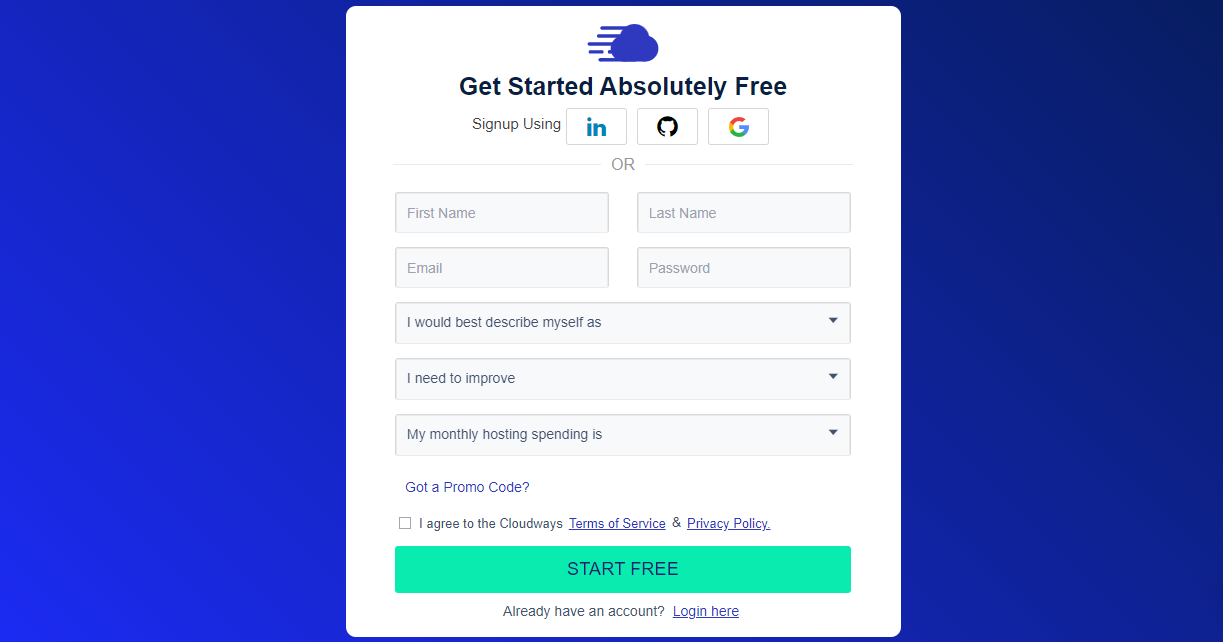
Proces jest dość prosty. Możesz zarejestrować się za pomocą LinkedIn, Gmaila lub GitHub. Alternatywnie możesz ręcznie wprowadzić swoje dane. Wtedy wystarczy odpowiedzieć na kilka prostych pytań na swój temat.
Po skonfigurowaniu konta zostaniesz poproszony o podanie dodatkowych informacji o swojej firmie. Możesz też od razu zacząć tworzyć swoją domenę e-mail.
Krok 2: Skonfiguruj dodatek Rackspace
Jak wspomniano wcześniej, Cloudways korzysta z usługi poczty e-mail Rackspace do zarządzania skrzynką pocztową. Dlatego kolejnym krokiem jest skonfigurowanie Rackspace na swoim koncie.
Aby rozpocząć, kliknij ikonę siatki na górnym pasku menu i wybierz Dodatki :
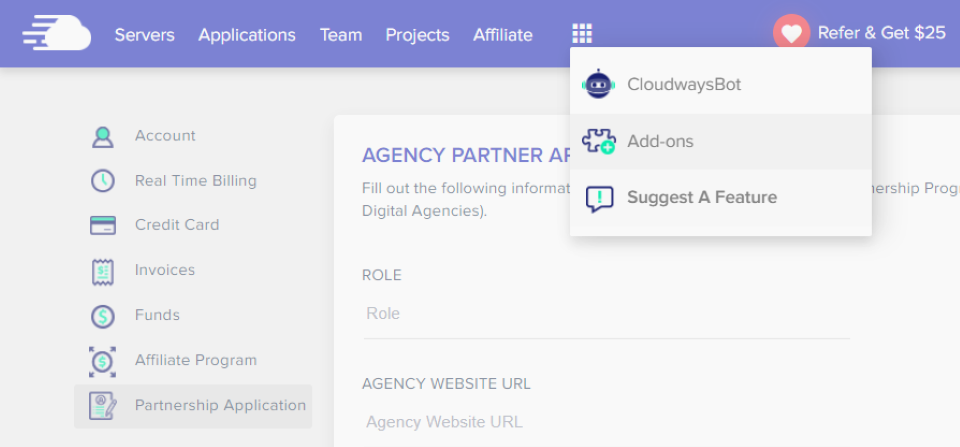
Spowoduje to wyświetlenie listy dostępnych dodatków. Znajdź e- mail Rackspace i kliknij odpowiednią ikonę ołówka:
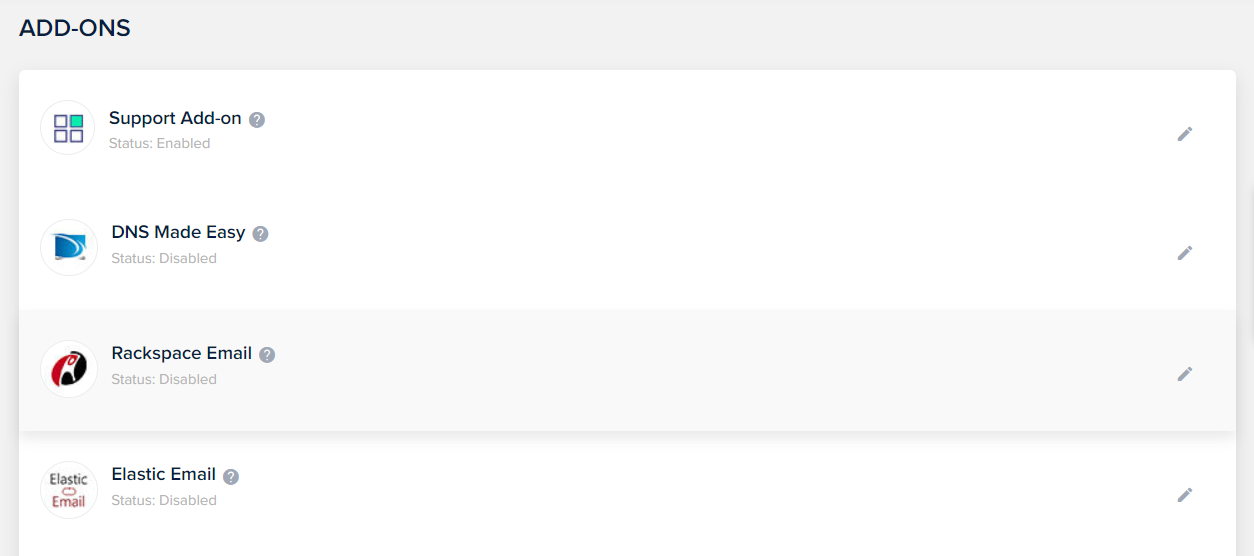
Otworzy się wyskakujące okienko z różnymi opcjami. Zacznijmy od skrzynek pocztowych.
Krok 3: Utwórz własną skrzynkę pocztową domeny e-mail
Aby skonfigurować własną domenę poczty e-mail, musisz utworzyć skrzynkę pocztową. Rackspace sprawia, że ten proces jest bardzo łatwy:
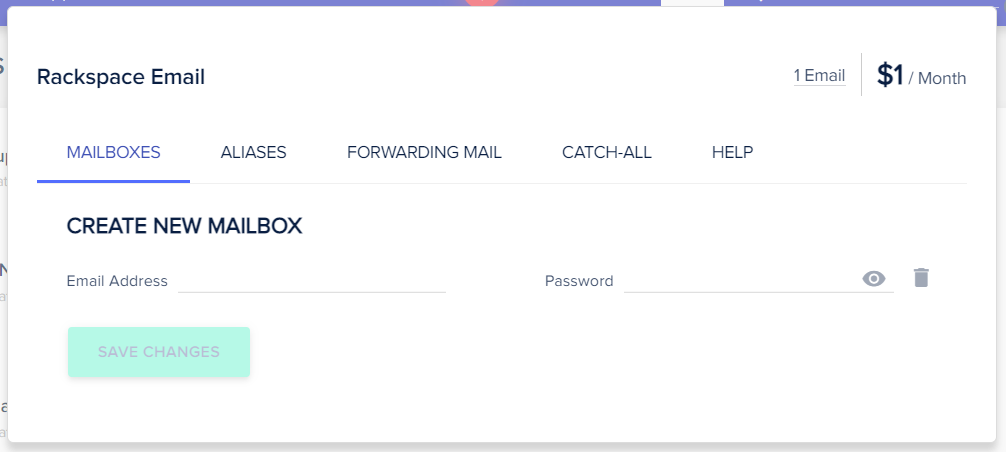
Wszystko, co musisz zrobić, to podać swój własny adres e-mail i ustawić hasło. Następnie kliknij ZAPISZ ZMIANY .
Jak widzisz, możesz stworzyć tyle skrzynek, ile chcesz. Wystarczy kliknąć Dodaj skrzynkę pocztową . Pamiętaj, że za każdą utworzoną skrzynkę pocztową będzie naliczana opłata w wysokości 1 USD miesięcznie.
Krok 4: Skonfiguruj swoje rekordy DNS
Jeśli po raz pierwszy konfigurujesz skrzynkę pocztową dla swojej domeny, musisz skonfigurować swoje rekordy DNS. Możesz znaleźć te informacje na koncie rejestracji domeny. Jeśli zarejestrowałeś nazwę domeny u swojego usługodawcy hostingowego, musisz zalogować się na swoje konto hostingowe, aby uzyskać dostęp do tych rekordów i je modyfikować.

Po znalezieniu rekordów DNS musisz zaktualizować rekordy MX, aby wskazywały na Rackspace. W ten sposób Twoja domena będzie mogła kierować przychodzące i wychodzące wiadomości e-mail.
Możesz postępować zgodnie z tymi instrukcjami firmy Rackspace, aby upewnić się, że wszystkie Twoje rekordy są prawidłowo aktualizowane. Alternatywnie możesz aktywować dodatek DNS Made Easy na swoim koncie Cloudways:
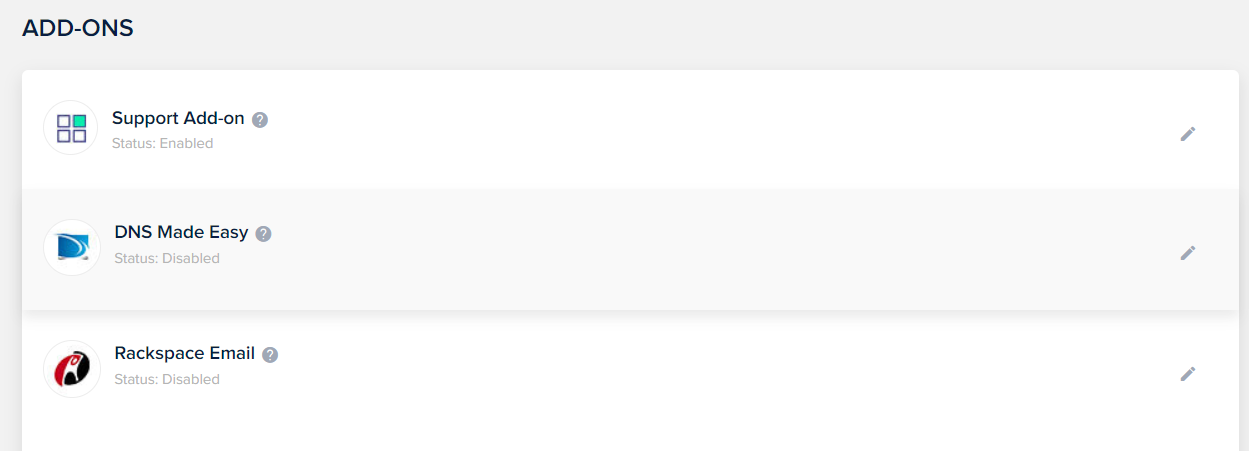
Możesz wybrać subskrypcję na podstawie liczby posiadanych domen. Po zasubskrybowaniu usługi Cloudways będzie zarządzać Twoimi rekordami DNS. Jednak nadal musisz skontaktować się z pomocą techniczną, aby poinformować ich, że chcesz skonfigurować i zaktualizować swoje rekordy.
Krok 5: Skonfiguruj aliasy, przekazywanie poczty i adresy typu catch-all
Jeśli chcesz, możesz również skonfigurować aliasy. Są to dodatkowe adresy e-mail, które wskazują na istniejącą skrzynkę pocztową. W ten sposób nie będziesz musiał tworzyć osobnych skrzynek pocztowych dla tych adresów.
Zacznij od przejścia do zakładki ALIASES w Rackspace. Następnie wprowadź swój alias i wybierz swoją domenę z menu rozwijanego:
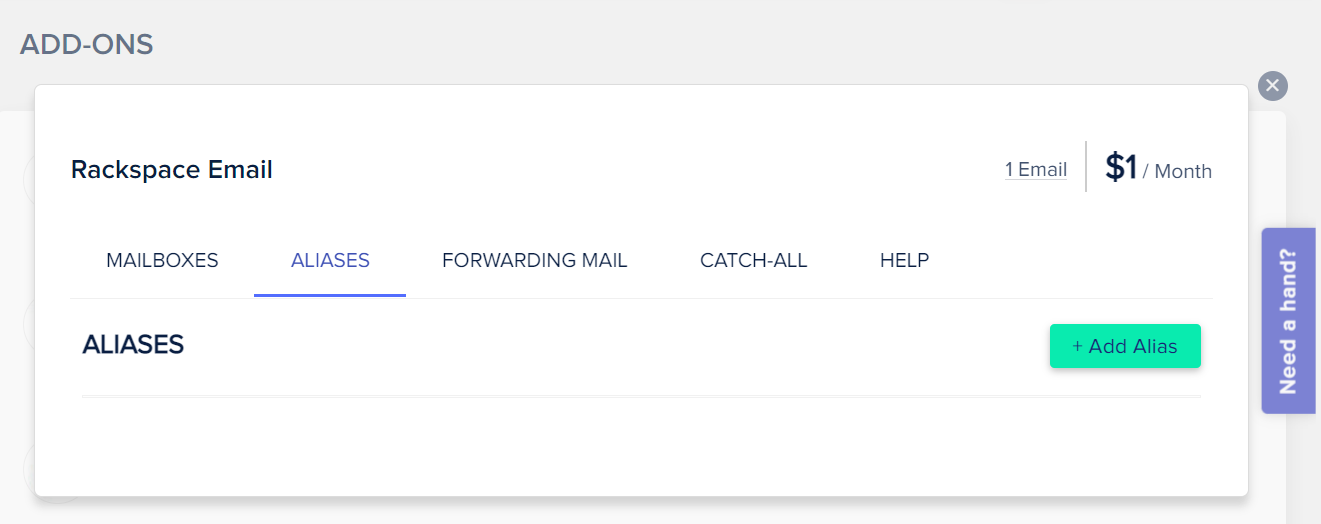
Następnie wybierz adresy e-mail, które chcesz połączyć z tą skrzynką pocztową, i dodaj je w polu CZŁONKOWIE ALIASU . Kiedy będziesz gotowy, kliknij ZAPISZ ZMIANY .
Możesz także przekazywać wiadomości e-mail ze skrzynek pocztowych Rackspace do innych skrzynek pocztowych. W tym celu przejdź do zakładki PRZEKAZYWANIE POCZTY i wybierz odpowiednią skrzynkę pocztową:
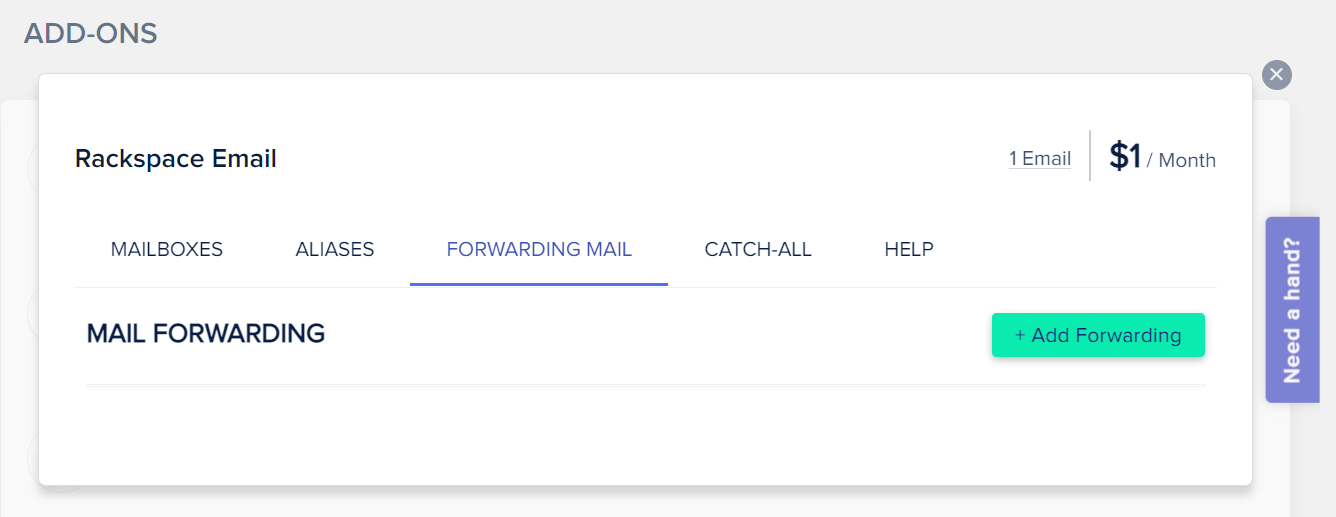
Następnie po prostu wpisz adres, na który chcesz przekazywać wiadomości e-mail. Pamiętaj, aby zapisać zmiany, gdy skończysz.
Na koniec możesz chcieć utworzyć adresy typu catch-all, które odbierają wiadomości e-mail wysyłane na nieprawidłowe adresy. Jeśli nadawca popełni błąd podczas wpisywania adresu e-mail, nadal otrzymasz jego wiadomość.
Przejdź do zakładki CATCH-ALL w dodatku Rackspace. Z dostępnych menu wybierz swoją domenę i adres e-mail:
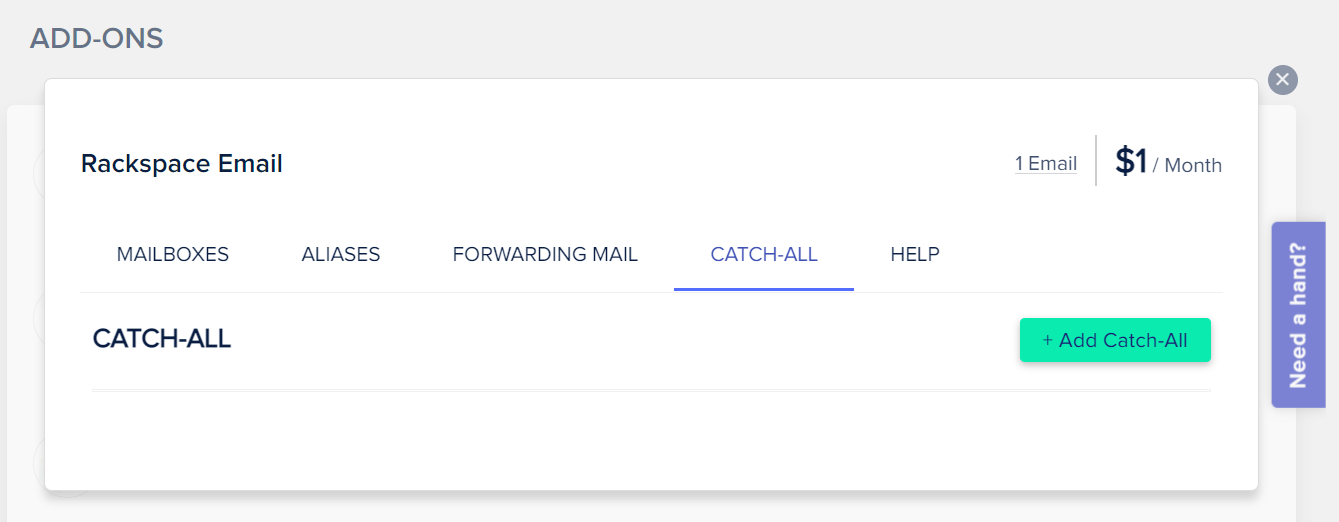
Kiedy będziesz gotowy, kliknij ZAPISZ ZMIANY . Otóż to! Teraz w pełni skonfigurowałeś swoją skrzynkę pocztową Rackspace z własną domeną e-mail!
Krok 6: Skonfiguruj swojego klienta poczty e-mail w skrzynce odbiorczej Rackspace
Do tej pory utworzyłeś skrzynkę pocztową Rackspace i zaktualizowałeś swoje rekordy DNS. Możesz teraz uzyskać dostęp do swojej skrzynki odbiorczej za pośrednictwem usługi poczty internetowej Cloudways.
Możesz jednak również użyć swojego ulubionego klienta poczty e-mail do przetwarzania wiadomości wysyłanych do Twojej domeny poczty e-mail. Na przykład możesz zarządzać swoimi wiadomościami e-mail za pomocą klienta poczty systemu Windows lub iOS.
Na szczęście Cloudways udostępnia instrukcje dotyczące łączenia skrzynki odbiorczej Rackspace z różnymi klientami poczty. Po skonfigurowaniu tej integracji możesz sprawdzić, czy wszystko działa tak, jak powinno.
Najczęściej możesz spróbować wysłać wiadomości z osobistej poczty e-mail do nowej domeny e-mail i odwrotnie.
Wniosek
Posiadanie niestandardowej domeny e-mail może sprawić, że Twoja witryna będzie wyglądać bardziej profesjonalnie i wiarygodnie. Umożliwia także tworzenie niestandardowych adresów dla różnych obszarów biznesowych, takich jak marketing i wsparcie. Na szczęście Cloudways pozwala stworzyć własną domenę e-mail przy minimalnym wysiłku.
Po skonfigurowaniu konta Cloudways możesz użyć dodatku Rackspace, aby utworzyć skrzynkę pocztową dla swojej nowej domeny. Następnie musisz skonfigurować swoje rekordy DNS, aby kierować wiadomości do właściwej usługi poczty e-mail. Ponadto można skonfigurować aliasy i przekazywanie poczty oraz połączyć preferowanego klienta poczty ze skrzynką odbiorczą Rackspace.
Masz pytania dotyczące tworzenia własnej domeny e-mail za pomocą Cloudways i Rackspace? Daj nam znać w sekcji komentarzy poniżej!
